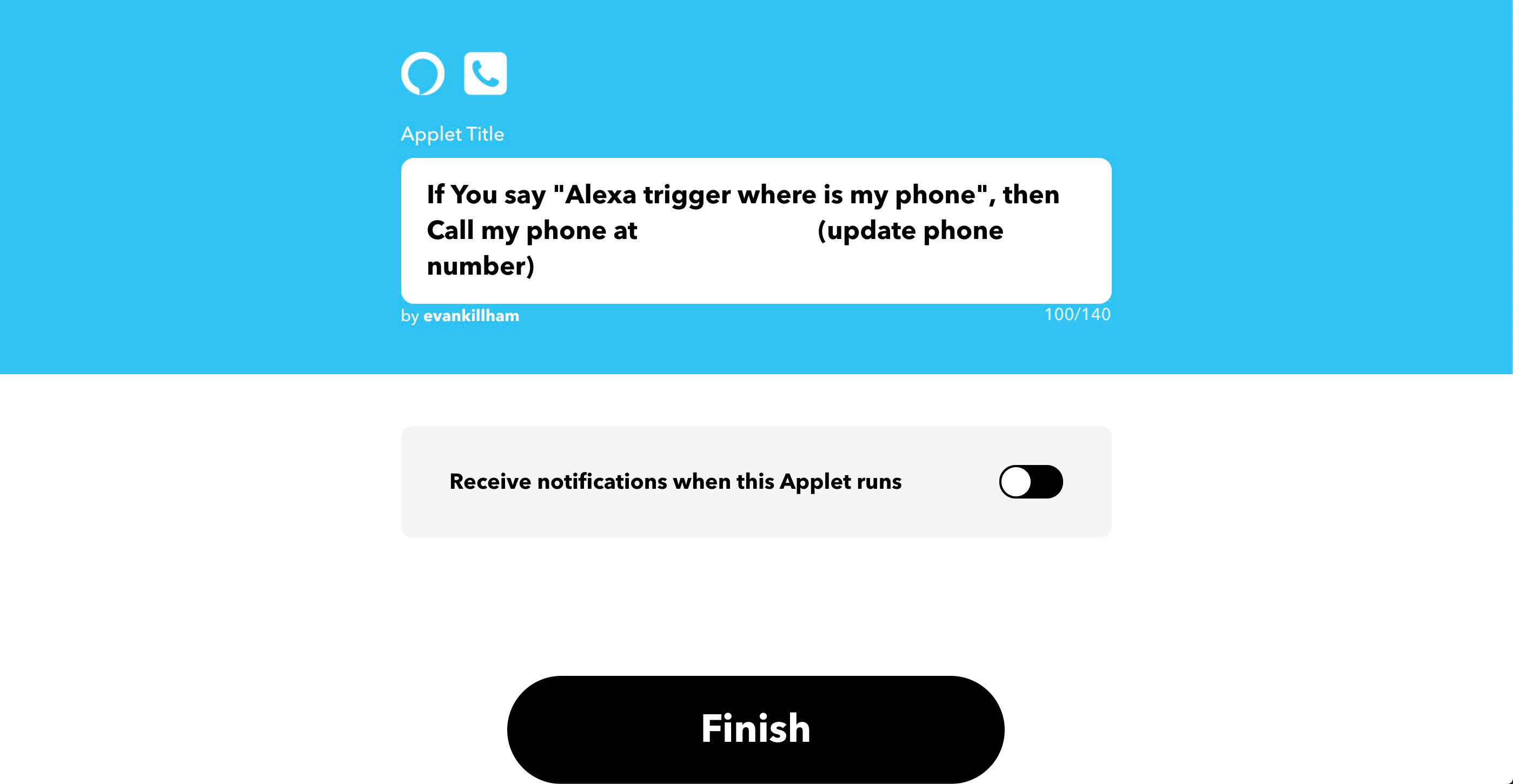Kukaan ei halua kadottaa puhelintaan. Alexan ja Amazon Echon avulla sinun ei ehkä enää koskaan tarvitse huolehtia tästä vaivasta. On olemassa useita sovelluksia ja IFTTT-asetuksia, joiden avulla voit paikantaa puhelimesi, kun se on poissa. Tässä on muutamia suosikkejamme ja miten ne asetetaan. On olemassa monia tapoja saada Alexa paikantamaan puhelimesi. Alexa lisää jatkuvasti uusia taitoja, joten pidä silmällä muita tapoja löytää kadonneita tai kadonneita laitteita.
Luo Alexa Tracker TrackR-sovelluksella
Yksi virallisista Find My Phone -sovelluksista, jota Alexa-laitteet tukevat, on TrackR. Se on melko helppo asentaa, mutta se ei toimi kaikissa tilanteissa. Näin voit tarkistaa, toimiiko se laitteessasi: Tämä menetelmä edellyttää palvelun lataamista ja käyttöönottoa ennen menettääksesi laitteesi.
-
Lataa ja ota TrackR käyttöön Alexa-laitteellasi. Voit tehdä tämän yhdistetystä mobiililaitteesta (puhelimesta tai tabletista, jonka olet yhdistänyt laitteeseesi) tai sano yksinkertaisesti «Alexa, pyydä TrackR:ää löytämään puhelimeni.»
-
Lataa TrackRapp laitteeseen, jonka haluat paikantaa. Löydät sen Apple App Storesta tai Google Play Storesta.
-
Käynnistä sovellus mobiililaitteellasi ja valitse sitten Lisää uusi laite.
-
Nosturi Alexa integraatioja liitä mobiililaite Echo-laitteeseen noudattamalla näytön ohjeita.
-
On noudatettava muutamia muita vaiheita, jotka sisältävät Alexa-laitteen PIN-koodin yhdistämisen mobiililaitteeseen. Suorita tilien yhdistäminen loppuun noudattamalla näytön ohjeita.
-
Olet nyt ottanut käyttöön kaksi uutta komentoa. Kun sanot «Alexa, pyydä TrackR:ää löytämään puhelimeni», Alexa-laitteesi kertoo puhelimesi viimeisimmän tunnetun sijainnin osoitteen. Jos sanot «Alexa, pyydä TrackR:ää soittamaan puhelimeeni», se tekee juuri niin.
Anna Alexan soittaa kadonneeseen puhelimeen käyttämällä Cell Phone Finderia
Cell Phone Finder voi olla hieman vaikeampi asentaa, mutta kaikki puhelimet eivät ole yhteensopivia TrackR:n kanssa. Useimmat arvostelut viittaavat siihen, että jos toinen näistä kahdesta ei toimi laitteesi kanssa, toinen toimii. Näin määrität Cell Phone Finderin. Tämä menetelmä edellyttää palvelun lataamista ja käyttöönottoa ennen menettääksesi laitteesi.
-
Lataa Cell Phone Finder -sovellus Alexa-laitteellesi. Voit ladata sen manuaalisesti sovelluskaupasta tai sanoa «Alexa, aktivoi matkapuhelinhaku».
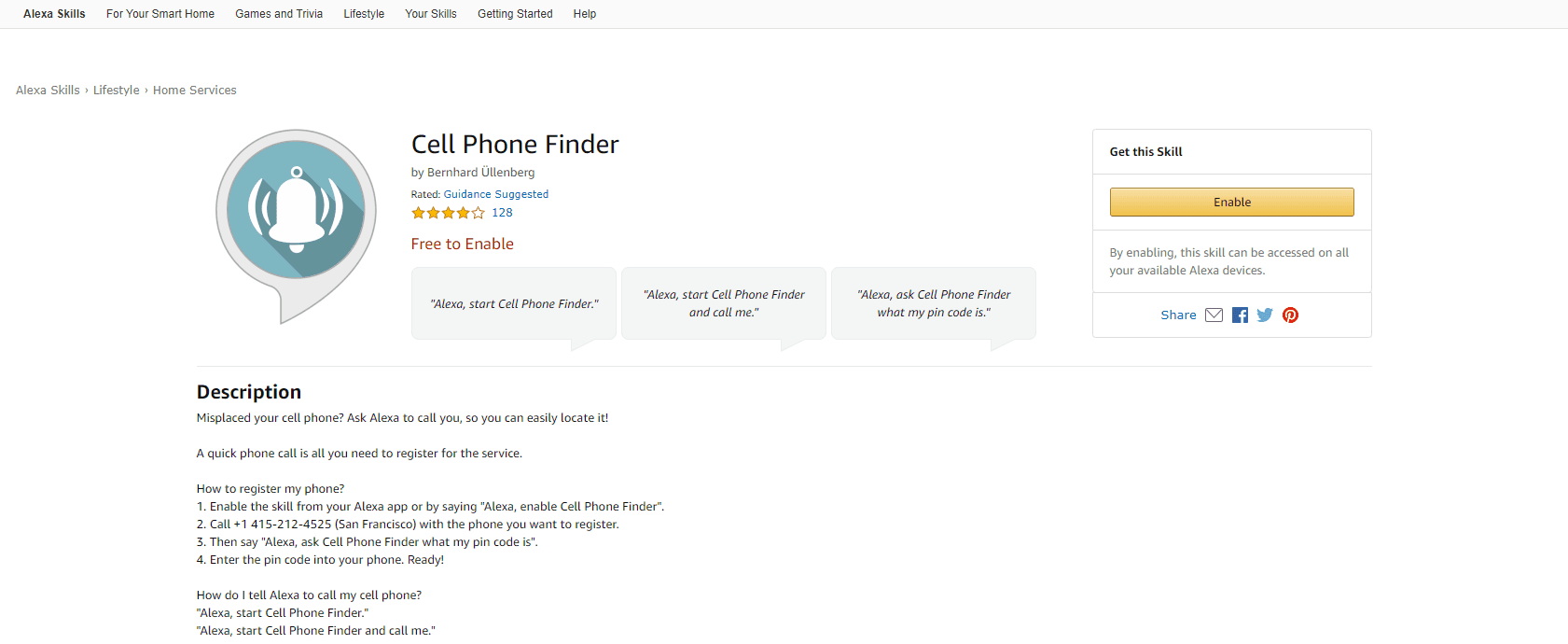
-
Yhdistä puhelimesi taitoon soittamalla numeroon (415) 212-4525 puhelimesta, johon haluat rekisteröityä sovellukseen.
-
Kun olet valinnut numeron, sano «Alexa, kysy Cell Phone Finderilta, mikä PIN-koodini on.»
-
Syötä PIN-koodi puhelimeesi ja kahden laitteen pitäisi nyt olla yhdistetty.
-
Käytä taitoa sanomalla «Alexa, käynnistä Cell Phone Finder ja soita minulle.» Pariksi yhdistetyn laitteen pitäisi alkaa soida. Tämän taidon avulla sinulla voi olla vain yksi mobiililaite. Jos haluat yhdistää toisen mobiililaitteen, sinun on poistettava taito ja pyydettävä Alexaa opettelemaan se uudelleen suorittamalla rekisteröintiprosessi uudelleen.
Käytä IFTTT:tä oman mukautetun Alexa-taidon määrittämiseen
Tämä on hieman monimutkaisempi, mutta se opettaa myös käyttämään järjestelmää, jonka avulla voit yhdistää kaikenlaisia laitteita. Se koskee IFTTT-palvelun («Jos tämä sitten tuo») käyttöä.
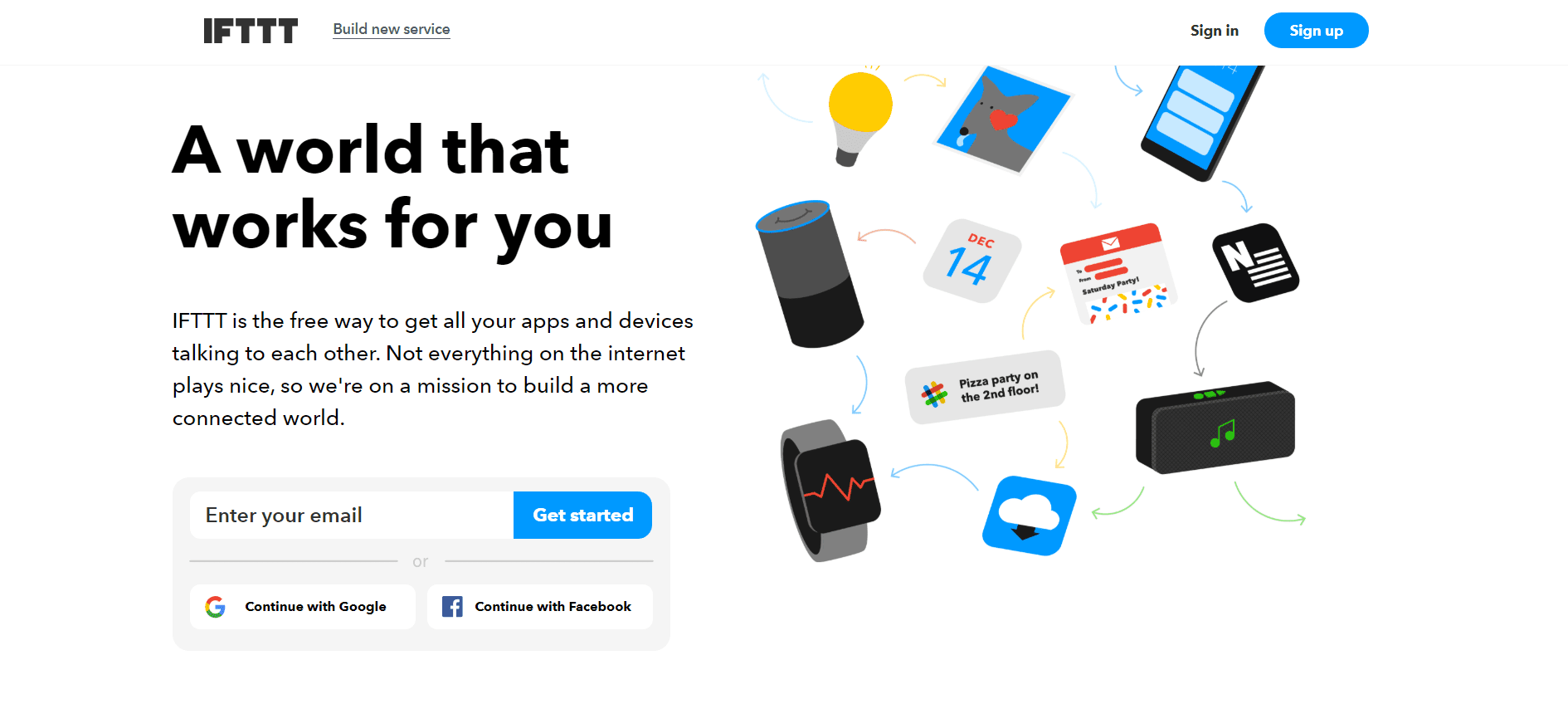
IFTTT on verkkosivusto, jonka avulla voit luoda yhteyksiä erilaisten Internetiin kytkettyjen laitteiden välille, mikä mahdollistaa yhteydet, jotka muuten olisivat mahdottomia. Näin yhdistät kaksi laitettasi, jotta voit määrittää yhteyden niiden välille: Tämä menetelmä edellyttää, että lataat ja otat käyttöön palvelun ennen menettääksesi laitteesi.
-
Siirry osoitteeseen ifttt.com ja hanki ilmainen tili tai kirjaudu sisään olemassa olevaan tiliin.
-
Valitse Luoda näytön yläreunassa.
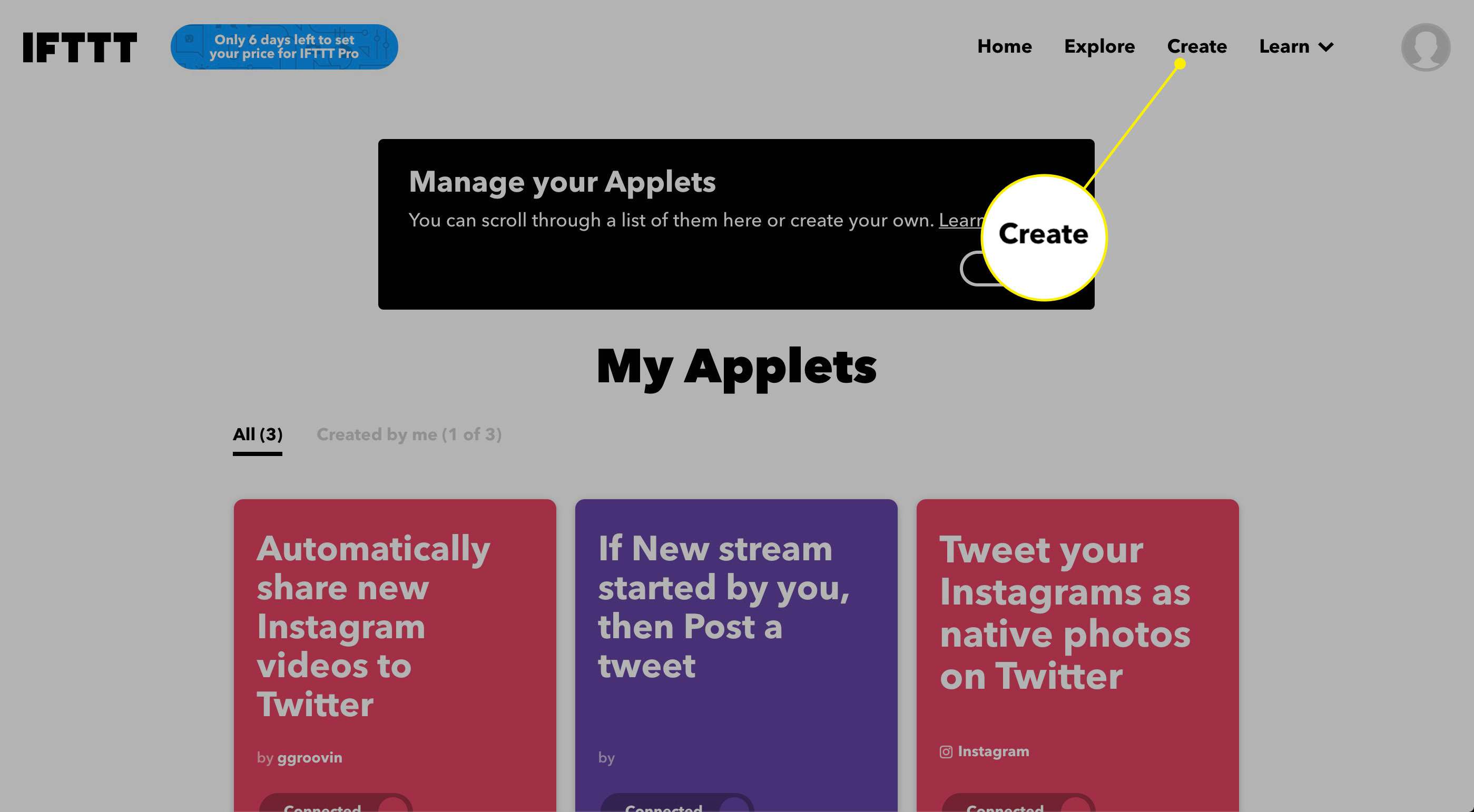
-
Klikkaus Lisätä Seuraava Jos tämä.
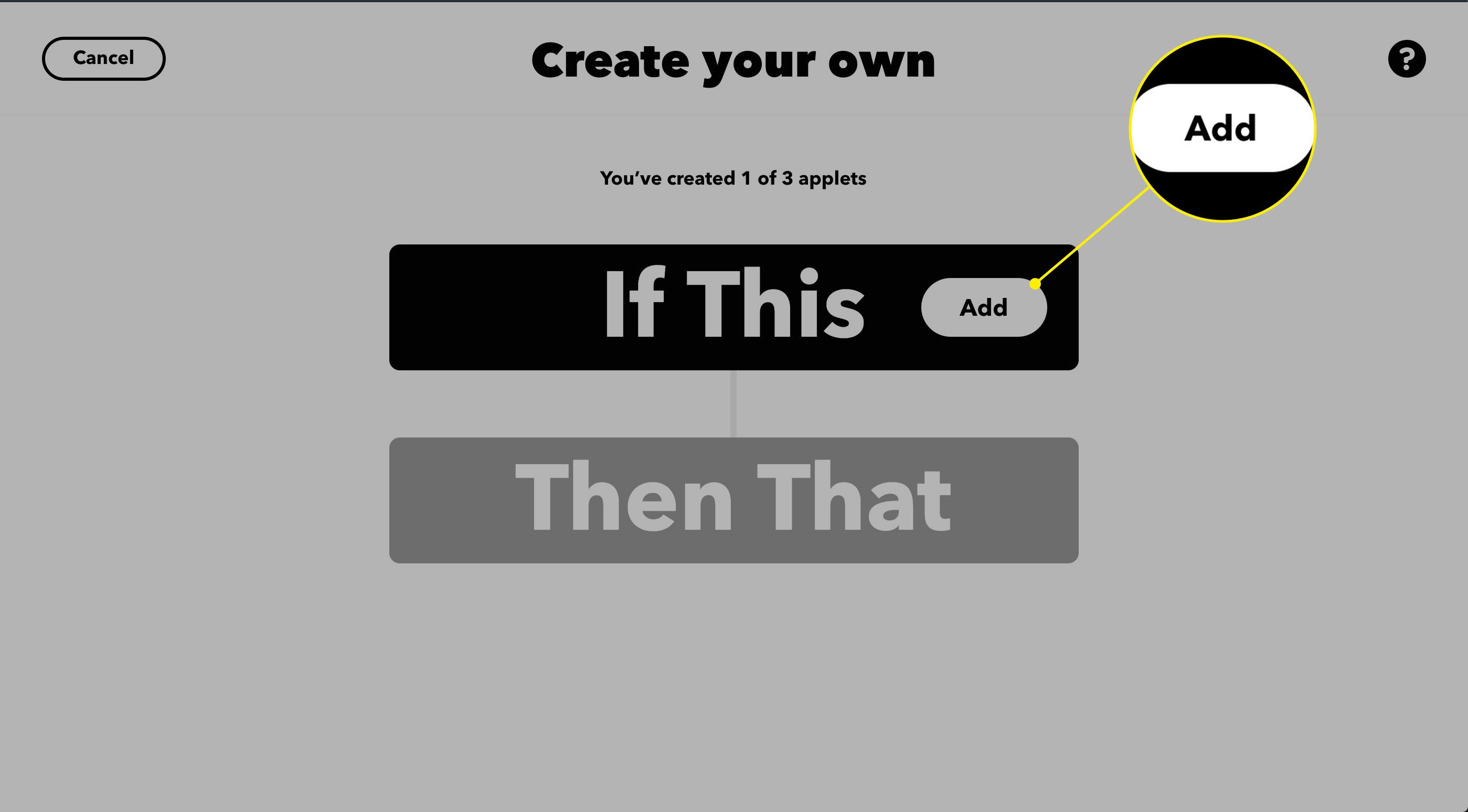
-
Näkyviin tulee aakkosellinen luettelo palveluista. Paikantaa Amazon Alexa ja napsauta sitä.
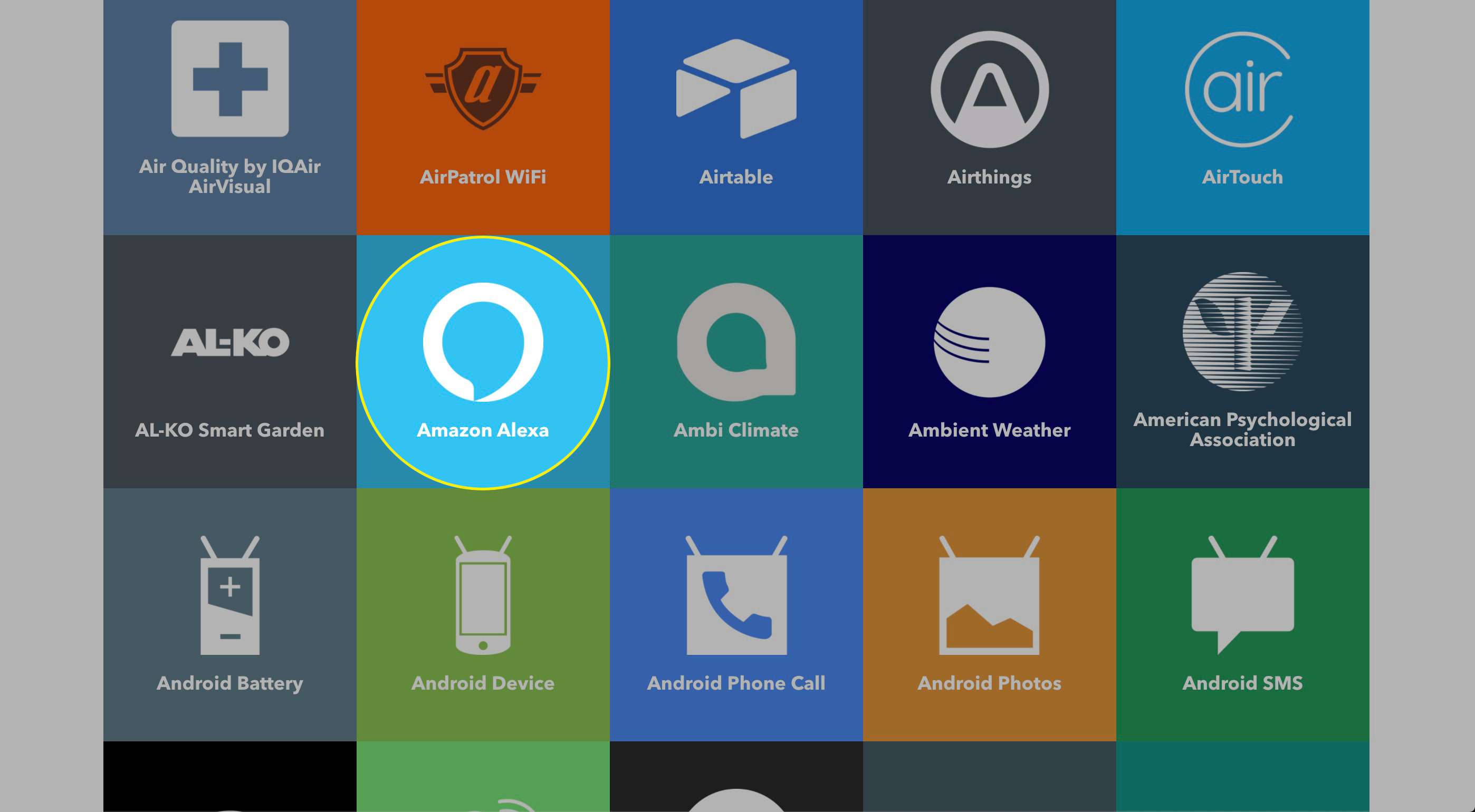
-
Seuraava näyttö sisältää laukaisimia, jotka aktivoivat sovelman. Valitse Sano tietty lause.
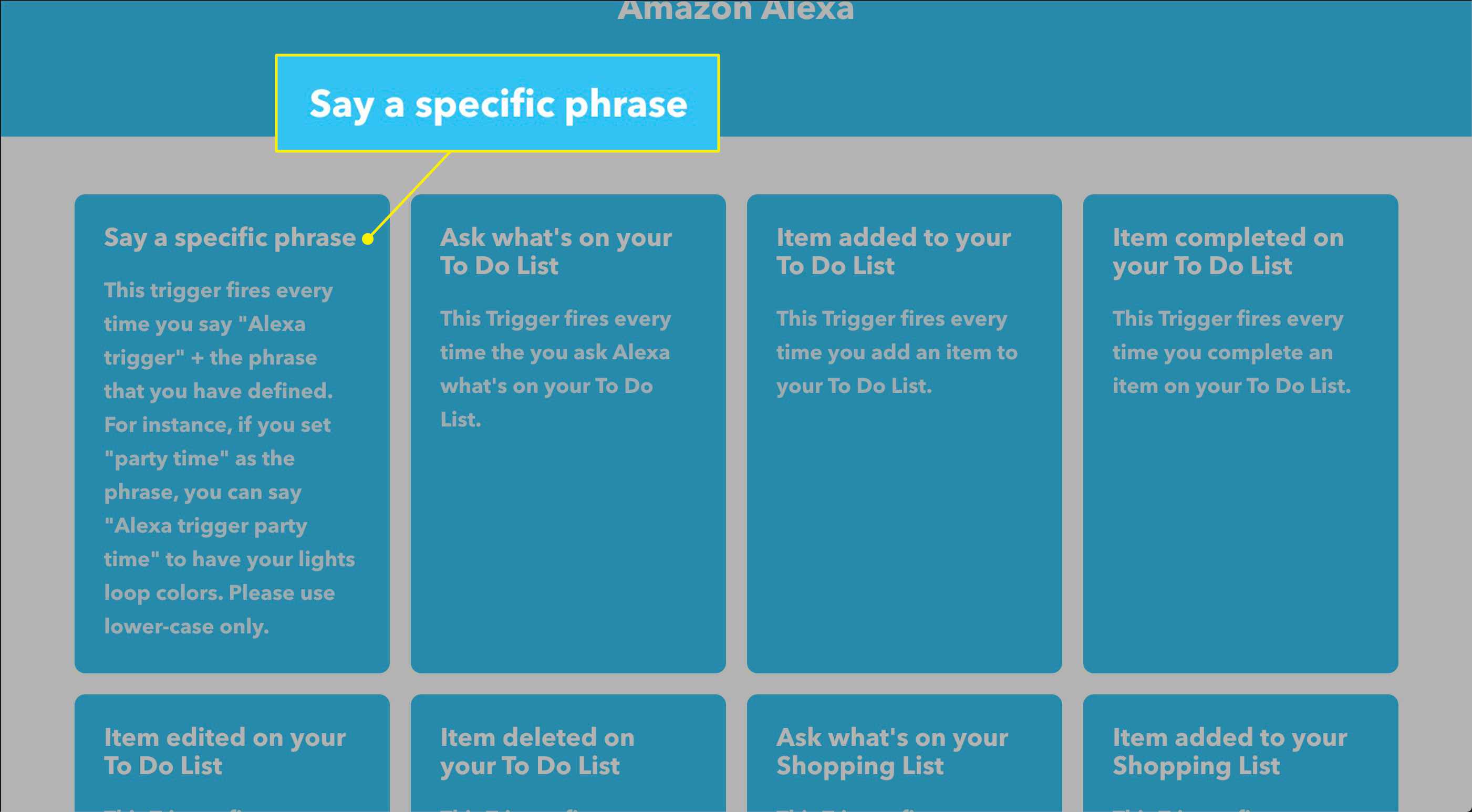
-
Jos et ole vielä yhdistänyt Echo-laitettasi IFTTT:hen, napsauta Kytkeä seuraavassa näytössä.
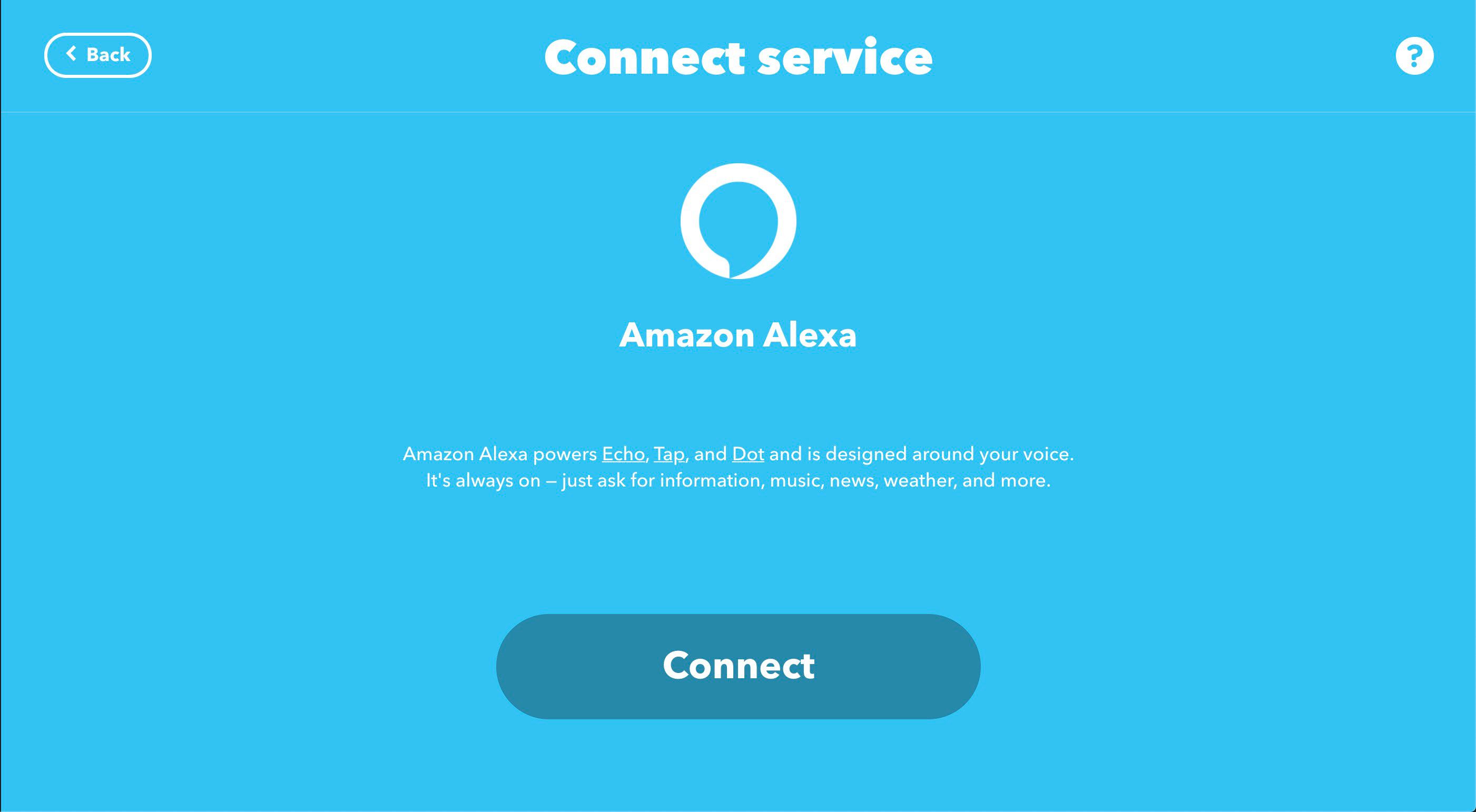
-
Kirjaudu sisään Amazon-tilillesi ja myönnä lupa IFTTT:lle noudattamalla uuden ikkunan ohjeita.
-
Kirjoita seuraavassa näytössä lause, jota haluat käyttää puhelimen paikallistamiseen, ja valitse Luo laukaisin. Aktivoidaksesi sovelman, sano «Alexa trigger» ja kirjoita sitten tähän ruutuun kirjoittamasi lause.
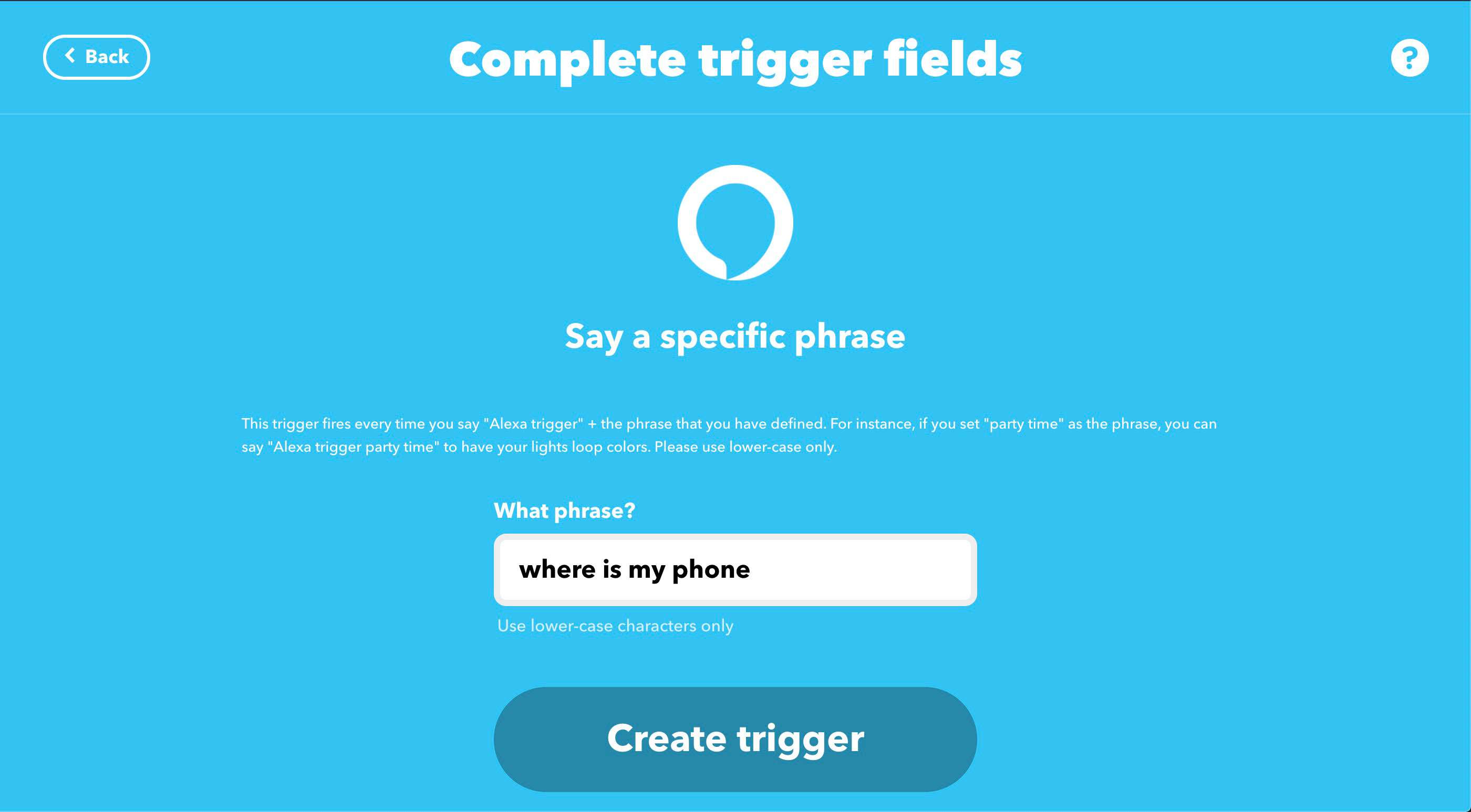
-
Palaat sovelman luontisivulle, jossa laukaisimesi näkyy jos laatikko. Valitse nyt Lisätä Seuraava Kuin se.
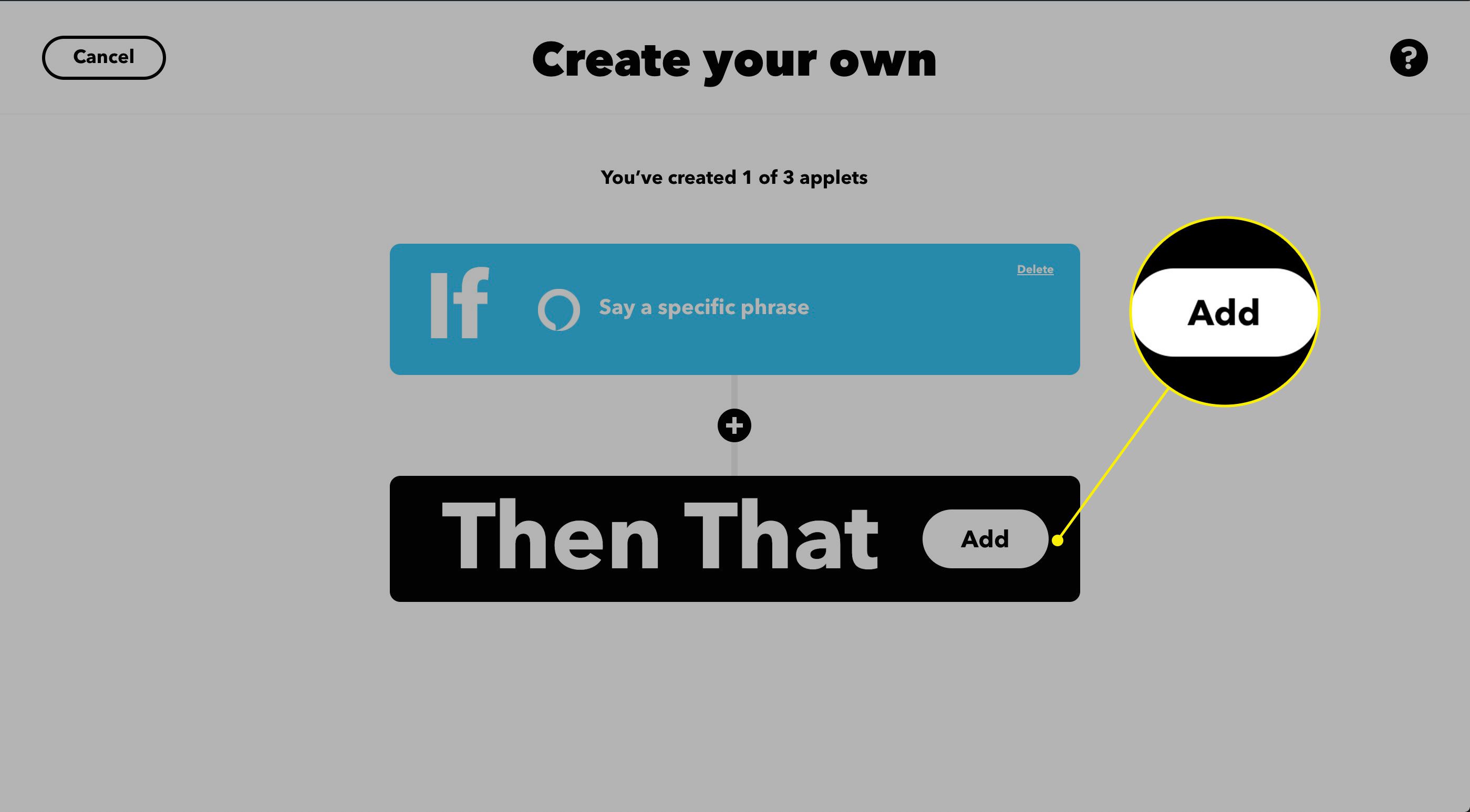
-
Palaat palveluluetteloon. Hae tai selaa ympäriinsä . löytää Puhelinkeskustelu ja valitse se sitten. Puhelinpalvelu on tällä hetkellä saatavilla vain Yhdysvalloissa
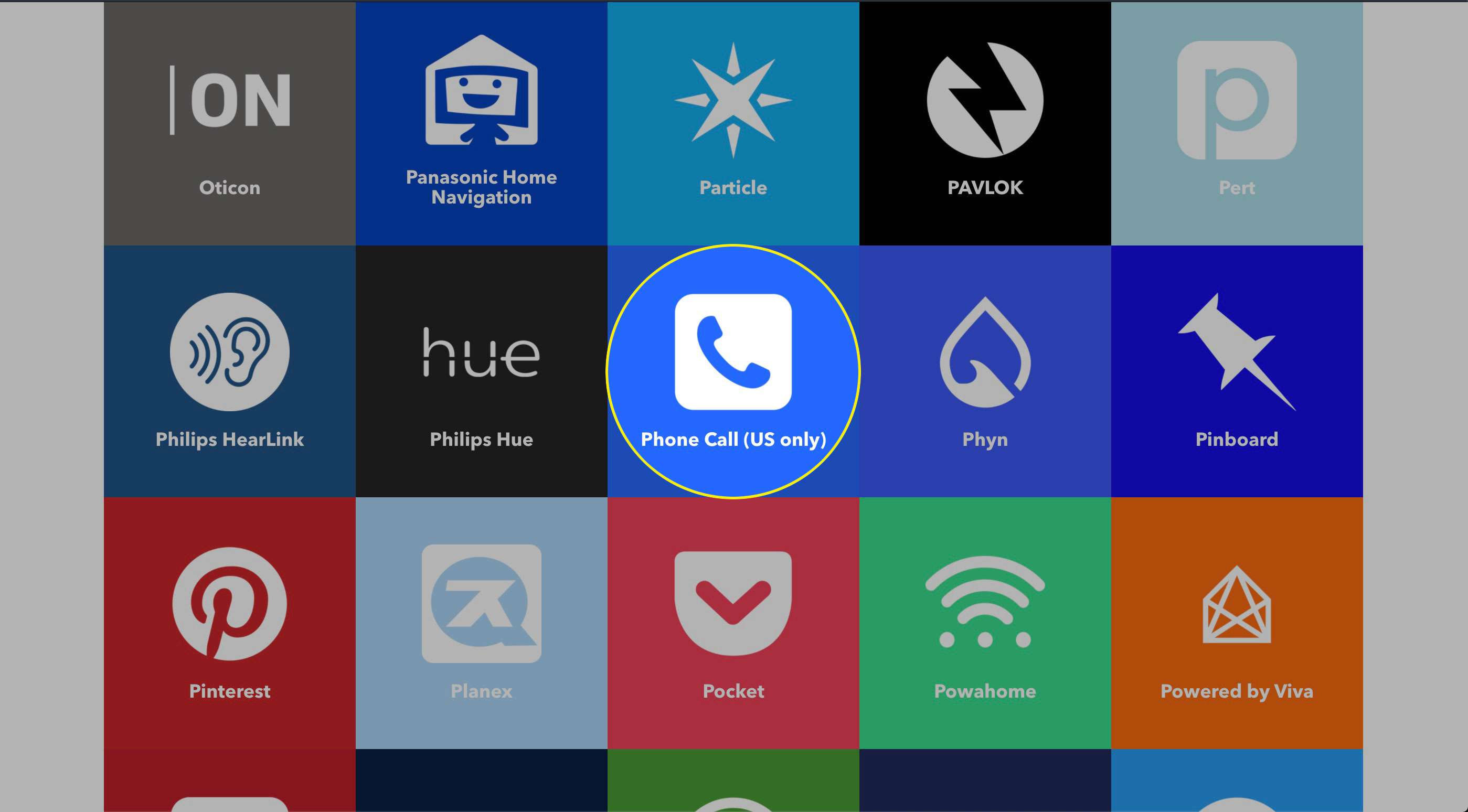
-
Klikkaus Soita minulle. Jos et ole lisännyt puhelinnumeroasi IFTTT:hen, seuraa näytön ohjeita.
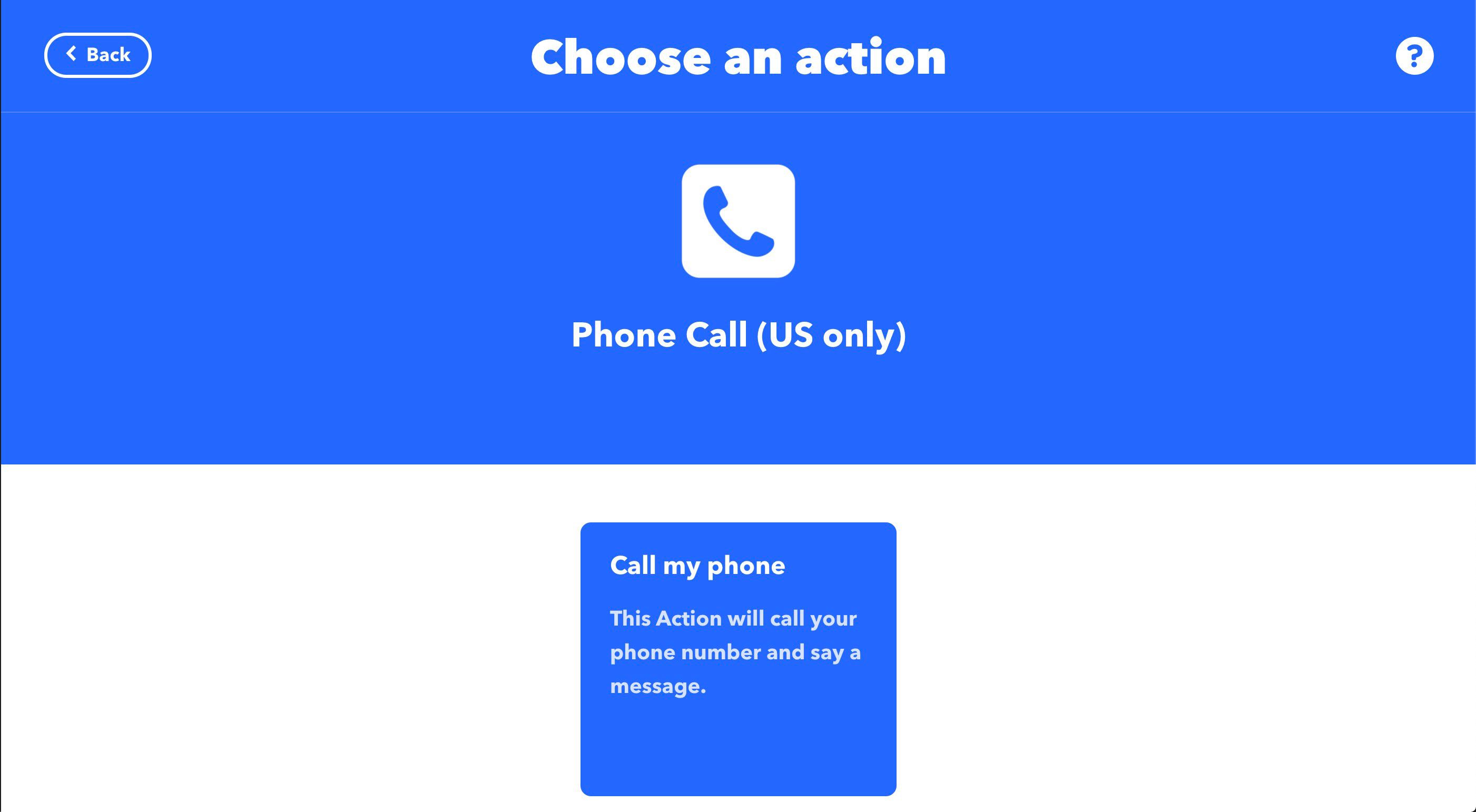
-
Kirjoita viesti IFTTT:lle toimitettavaksi, kun puhelin soi. Valitse Lisää ainesosa sisällyttääksesi tunnisteen, kuten sovelman aktivointiajan.
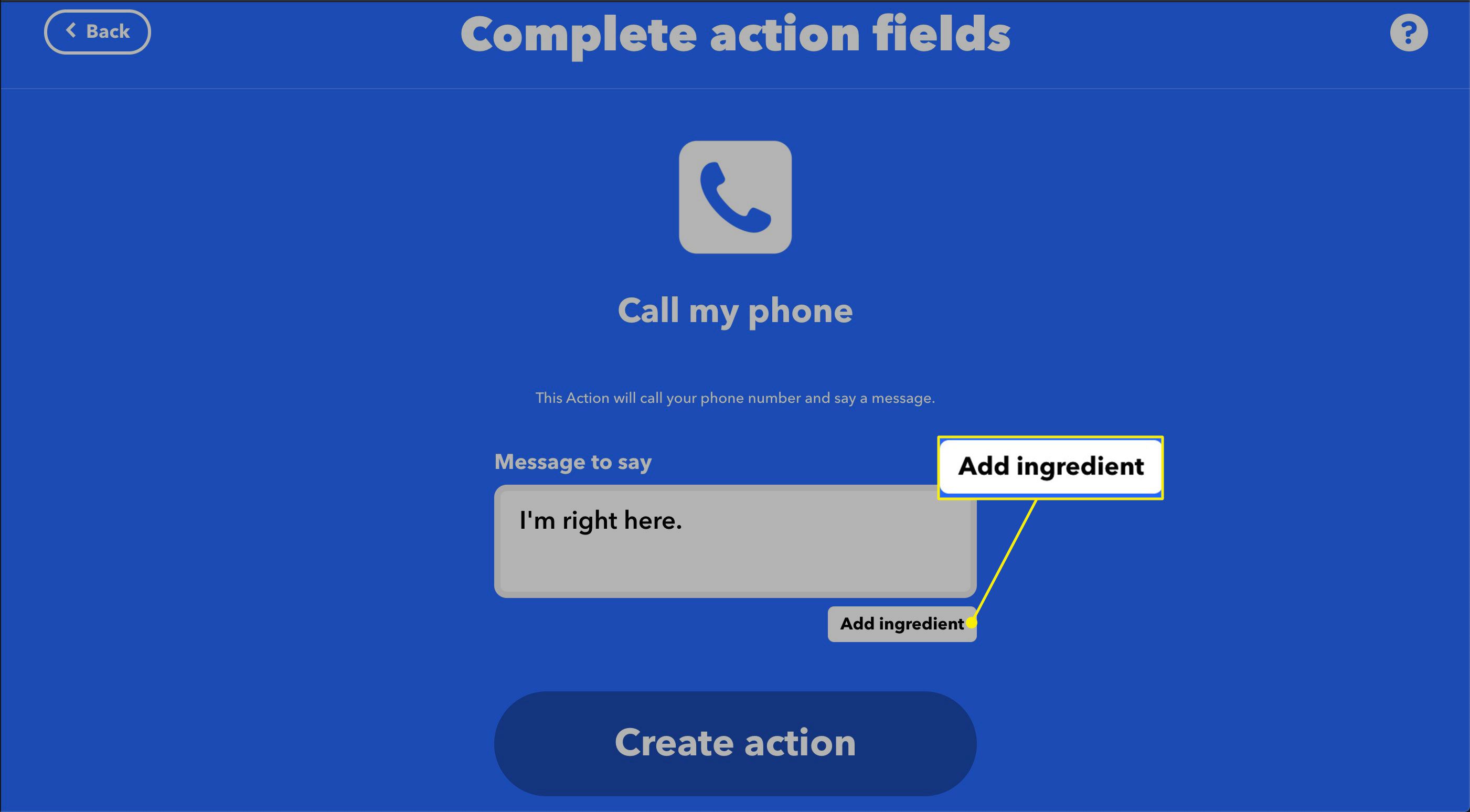
-
Valitse Luo toiminto viimeistellä sovelman.
-
Tarkastele sovelman elementtejä ja valitse Hyppää kyytiin.
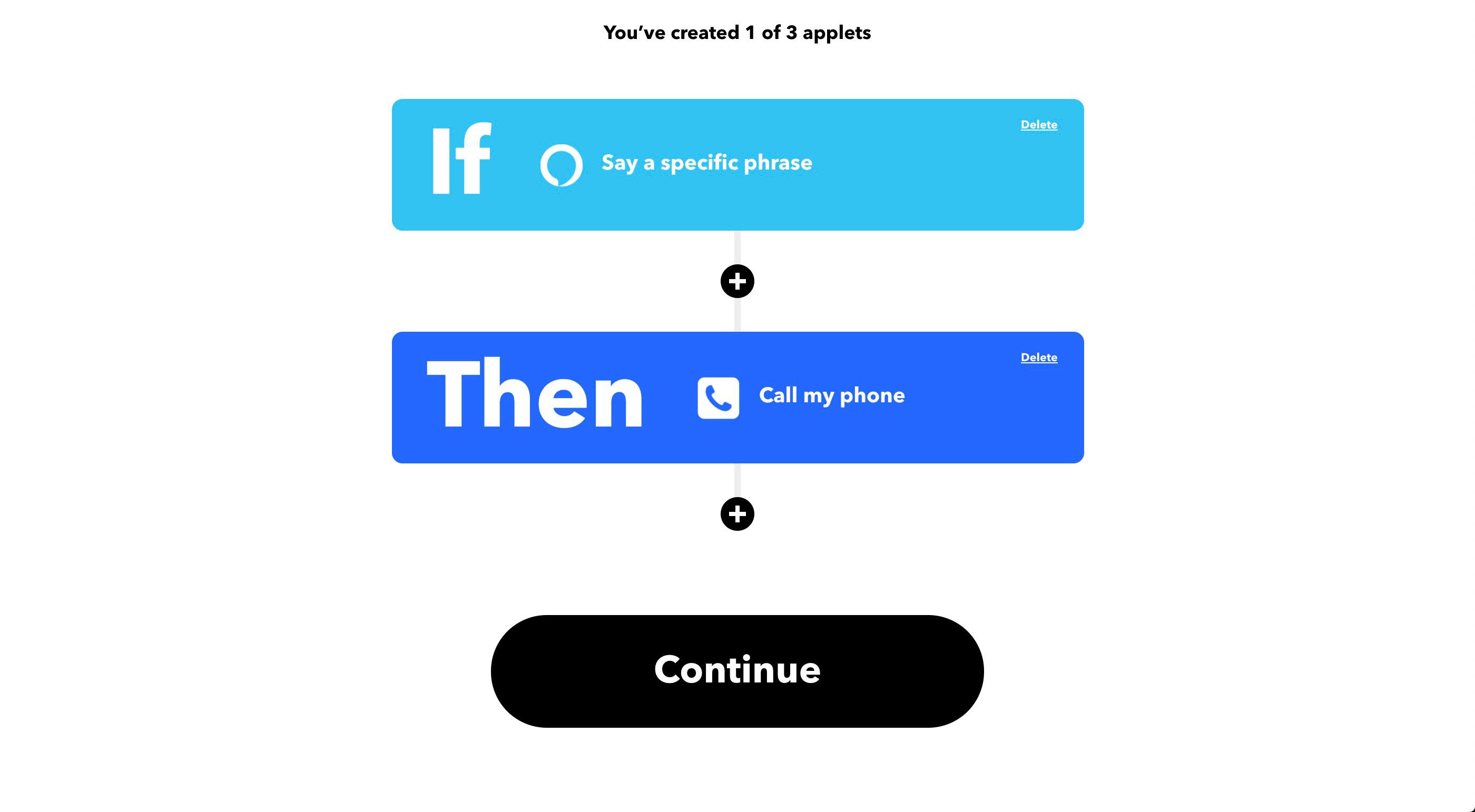
-
Seuraavassa näytössä voit tehdä viimeisiä säätöjä, mukaan lukien muuttaa otsikon ja saada ilmoituksen, kun sovelma on käynnissä. Viimeistele sovelma napsauttamalla Viedä loppuun.